Bu sorunla karşılaşırsanız aygıt sürücülerini güncelleyin
- Eski fare ve klavye sürücüleri, Windows 10'da fare imlecinin titremesini tetikleyebilir.
- Bilgisayarınız virüslere karşı korumasız olacağından, virüsten koruma yazılımınızı kalıcı olarak devre dışı bırakmaktan kaçının.
- Biyometri özelliği etkinleştirildiyse, fare imlecinin titremesinin nedeni bu olabilir.
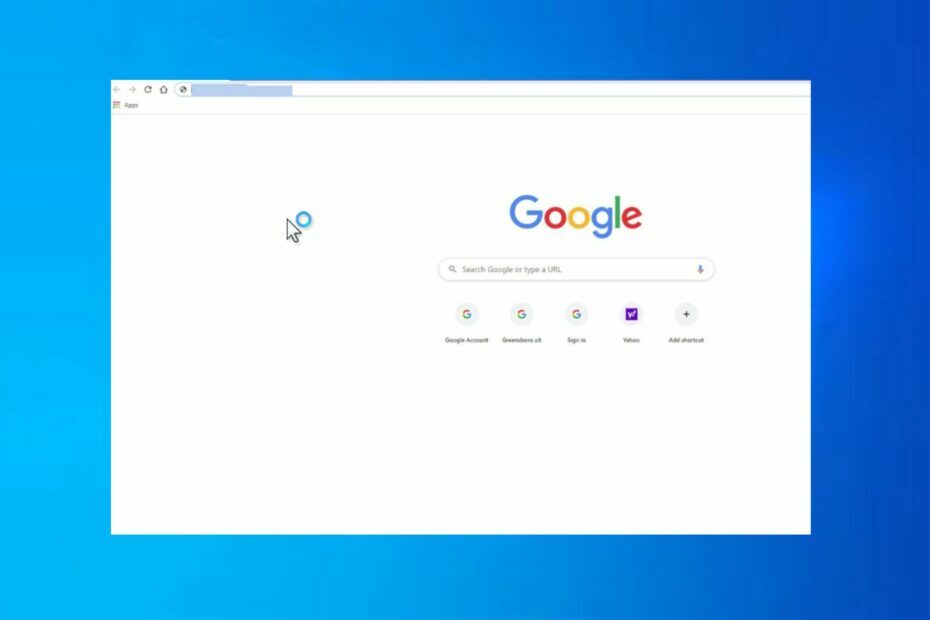
XİNDİRME DOSYASINI TIKLAYARAK KURULUM
- DriverFix'i İndirin (doğrulanmış indirme dosyası).
- Tıklamak Taramayı Başlat tüm sorunlu sürücüleri bulmak için.
- Tıklamak Sürücüleri güncelle yeni sürümler almak ve sistem arızalarını önlemek için.
- DriverFix tarafından indirildi 0 bu ay okuyucular
PC'nizde çalışırken, imleç titremeye başladığında biraz sinir bozucu olabilir. Gözler için çok rahatsız edicidir ve hata çözülene kadar bilgisayarınızı kullanmanızı tamamen engelleyebilir.
PC'nizde fare imlecinin titremesiyle mücadele ediyorsanız, etrafta dolaşın. Bu makale, hatayı çözmenize yardımcı olacak gerekli adımları sağlayacaktır.
- Windows 10'da fare imleci neden titriyor?
- Windows 10'da titreyen bir fare imlecini nasıl düzeltebilirim?
- 1. Dosya Gezgini'ni yeniden başlatın
- 2. Fare ve Klavye sürücülerini güncelleyin
- 3. Virüsten koruma yazılımını geçici olarak devre dışı bırakın
- 4. Biyometri özelliğini devre dışı bırakın
Windows 10'da fare imleci neden titriyor?
- Eski Sürücüler – Bilgisayarınıza harici bir fare bağlıyorsanız, aygıtın düzgün çalışması için ilgili sürücüye ihtiyacınız vardır. Sürücü güncelliğini yitirmiş veya hatalıysa, Windows 10'da fare imlecinin titremesine neden olabilir.
- Antivirüs yazılımı – Bazı durumlarda, virüsten koruma yazılımının işlemleri, Windows'un normal işlevleriyle çakışabilir. Ayrıca, virüsten koruma yazılımınız fare sürücünüzde veya donanımınızda anormallikler algılarsa dolaylı olarak çalışmasını kısıtlayabilir ve bu da imlecin titremesine neden olabilir.
- Windows güncelleme – Birçok Windows kullanıcısı işletim sistemlerini güncelledikten sonra hatalar bildirdi çünkü güncelleme bilgisayarları ile uyumlu olmayabilir. Bir Windows güncellemesini çalıştırdıktan sonra fare imlecinin titrediğini fark ederseniz, güncellemeyi kaldırmanız veya geri almanız gerekir.
- Dosya Gezgini Hatası – Dosya Gezgini genellikle dosyaları, klasörleri ve ağ bağlantılarını yönetmek için yazılım olarak kullanılır. Ancak, belirli ses ve video oynatma özelliklerini de içerir. Ayrıca, Dosya Gezgini bir hata durumundaysa, fare imlecinin titremesine neden olabilir.
- Biyometri – Biyometrik cihazlar, hızlı ve Windows'ta kolay oturum açma. Ancak cihaz bazen işletim sistemiyle çakışabilir ve Windows 10'da fare imlecinin titremesine neden olabilir.
Windows 10'da titreyen bir fare imlecini nasıl düzeltebilirim?
Daha gelişmiş çözümlere geçmeden önce, deneyebileceğiniz birkaç hızlı düzeltmeyi burada bulabilirsiniz:
- Harici farenin bağlantısını kesin ve yeniden bağlayın.
- PC'nizi yeniden başlatın.
Yukarıdaki çözümler denendikten sonra hata devam ederse, aşağıda hatayı düzeltmenize yardımcı olacak birkaç gelişmiş sorun giderme adımı verilmiştir:
1. Dosya Gezgini'ni yeniden başlatın
- üzerine sağ tıklayın Başlangıç menüsü masaüstünde ve seçin Görev Yöneticisi.
- Şimdi yerini bul Windows Gezgini İşlemler listesinden ve seçin Görevi bitir.
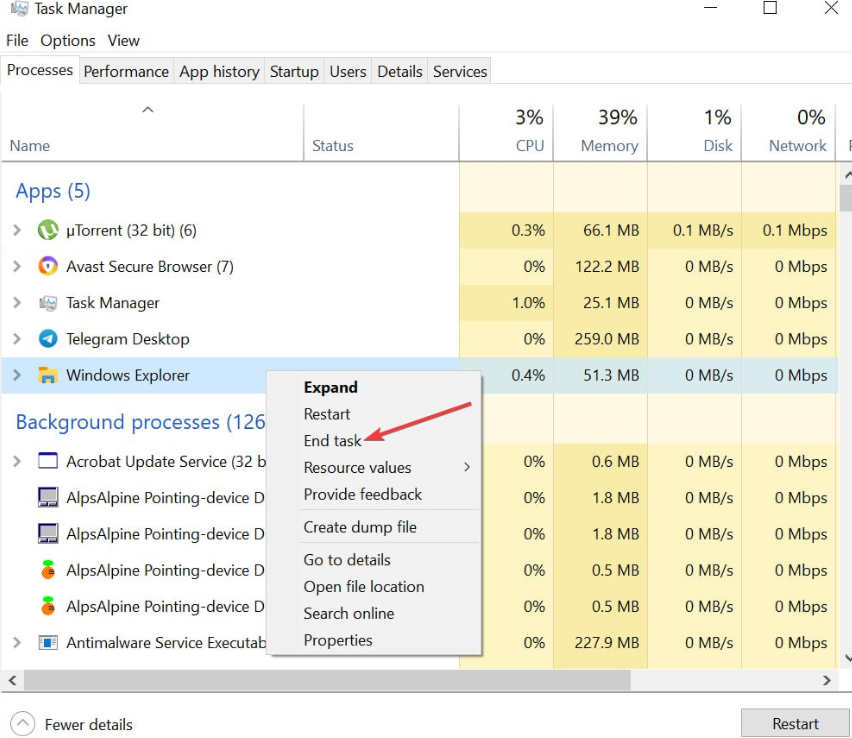
- Şimdi, tıklayın Dosya menüsü pencerenin sol üst köşesinde ve seçin Yeni Görev Çalıştır.
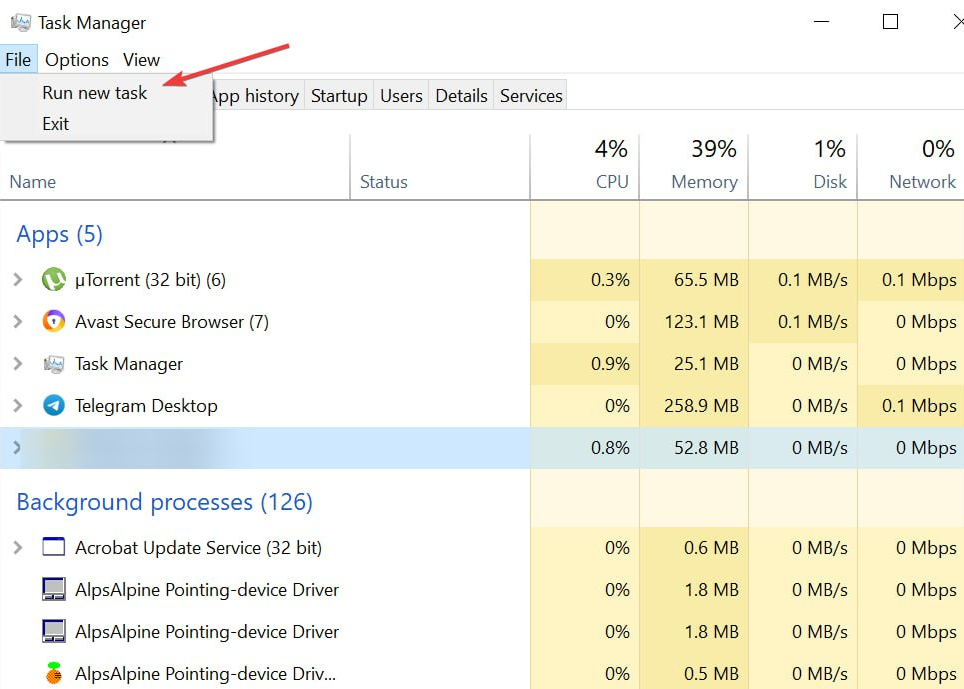
- Görev penceresinde şunu yazın explore.exeve düğmesine basın TAMAM düğme
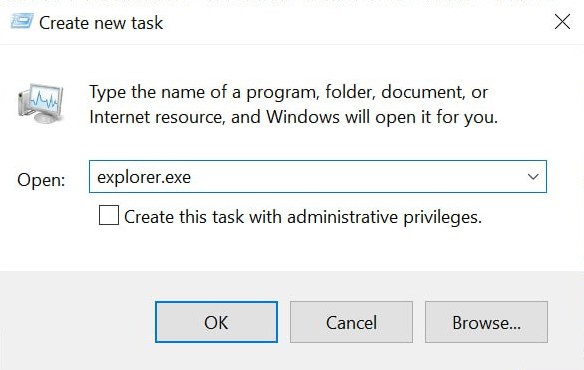
- Ardından, Görev Yöneticisini kapatın ve hatanın giderilip giderilmediğini kontrol edin.
Windows Gezgini, Windows'un birincil dosya yönetimi aracı, ancak büyük olasılıkla dosya yönetiminde kullanılmayan bazı işitsel ve görsel özelliklere de sahiptir. Dosya Gezgini'ni yeniden başlatmak, yanıp sönen imleç sorununu çözmenize yardımcı olabilir.
2. Fare ve Klavye sürücülerini güncelleyin
- basın pencereler anahtar türü Aygıt Yöneticisi Windows arama çubuğunda ve Girmek.
- Ardından, bulun Fareler ve diğer işaretleme aygıtları, açılır menüdeki seçeneğe sağ tıklayın ve seçin Sürücüyü güncelle.
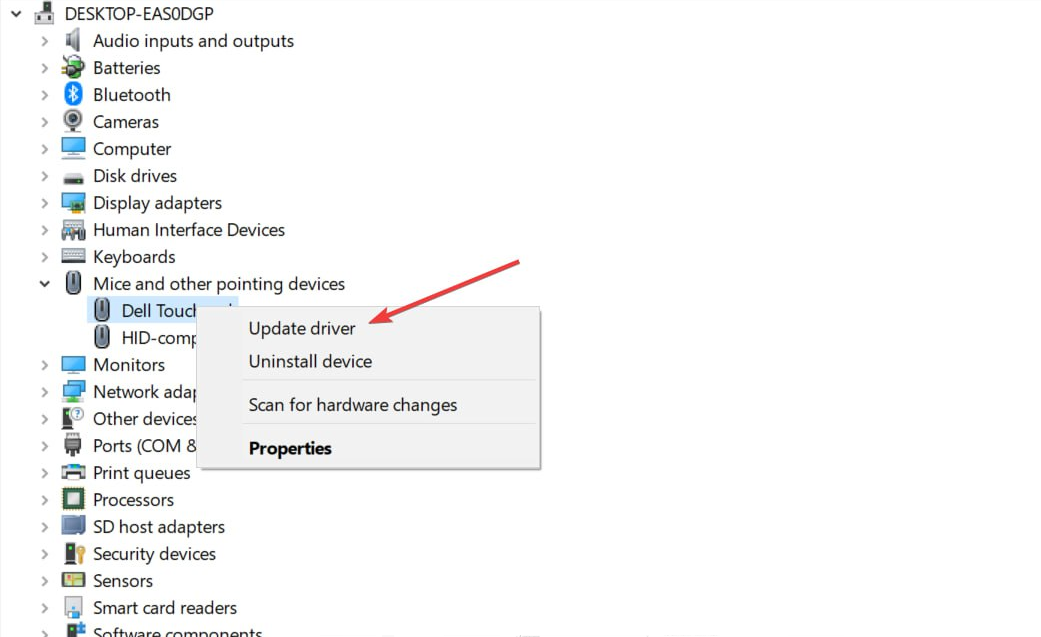
- Bir sonraki pencerede, seçin Güncellenen cihazı otomatik olarak arayınve güncellemeyi tamamlamak için ekrandaki talimatları izleyin.
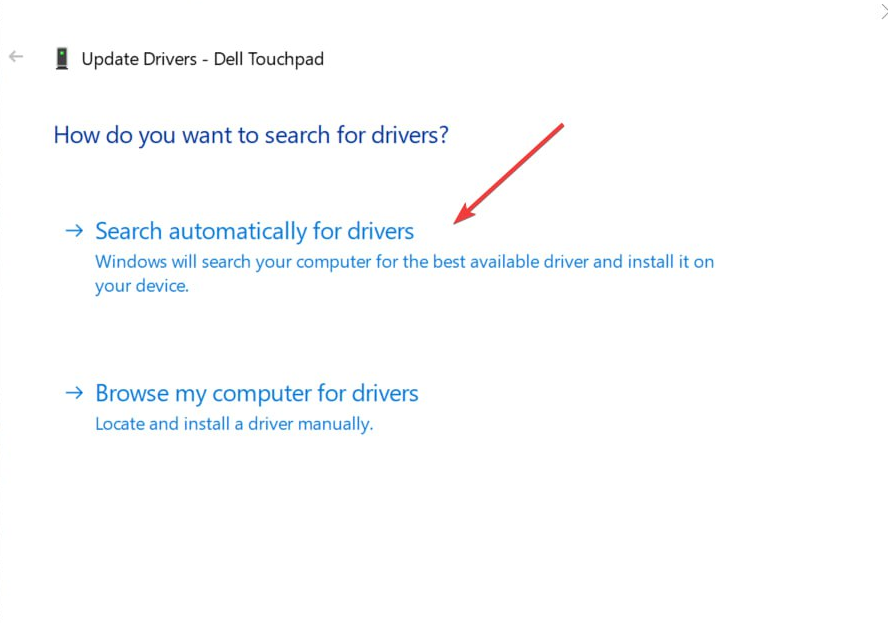
- Bilgisayarınızı yeniden başlatın ve hatanın devam edip etmediğini kontrol edin.
Fareler ve klavyeler gibi harici aygıtların çalışması için işlevsel sürücüler gerekir. Bu tür sürücülerin güncel olmaması cihazın arızalanmasına neden olabilir. Eğer sürücüleri güncelleyemiyor hatanın nasıl düzeltileceğine ilişkin kılavuzumuzu okuduğunuzdan emin olun.
Ayrıca, tüm sürücülerinizi otomatik olarak yönetmek ve eski dosyaları en son resmi sürümleriyle güncellemek mümkündür. Uygulama, sistemi 5 dakika içinde tarayacak ve sürücüleri güvenli bir şekilde güncelleyecektir.
⇒ DriverFix'i Alın
3. Virüsten koruma yazılımını geçici olarak devre dışı bırakın
- Basmak pencereler + BEN açmak için Ayarlar uygulama
- Ayarlar uygulamasında, Güncelleme ve Güvenlikve öğesini seçin Windows Güvenliği sekme.
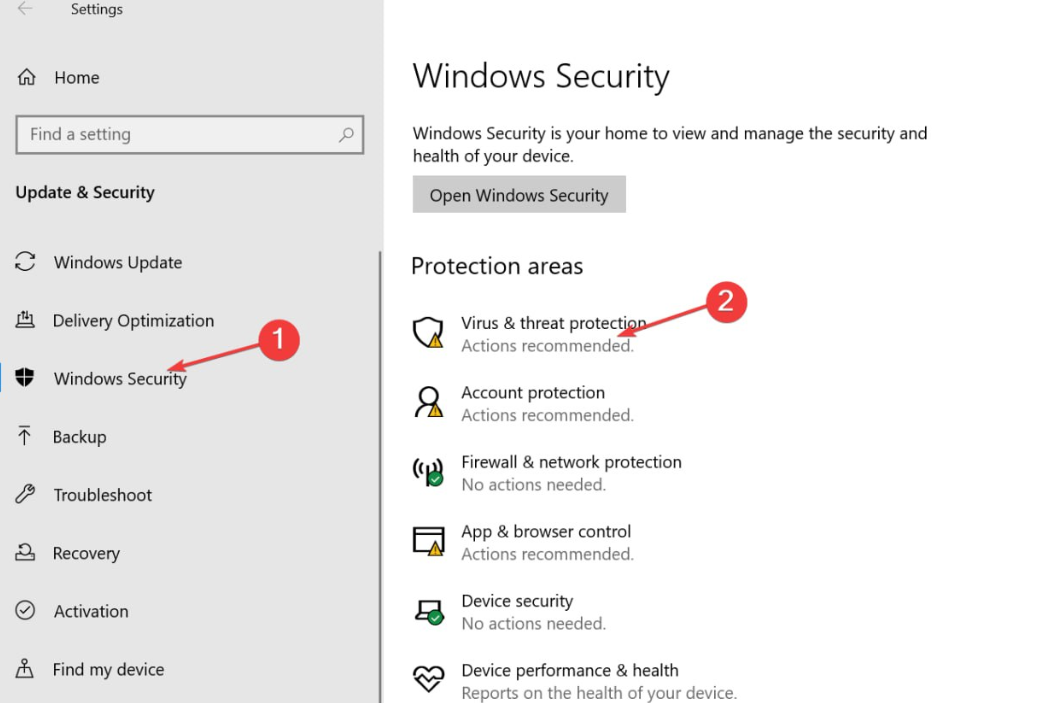
- Ardından, üzerine tıklayın Virüs ve Tehdit Koruması ve tıklayın Ayarları Yönet.
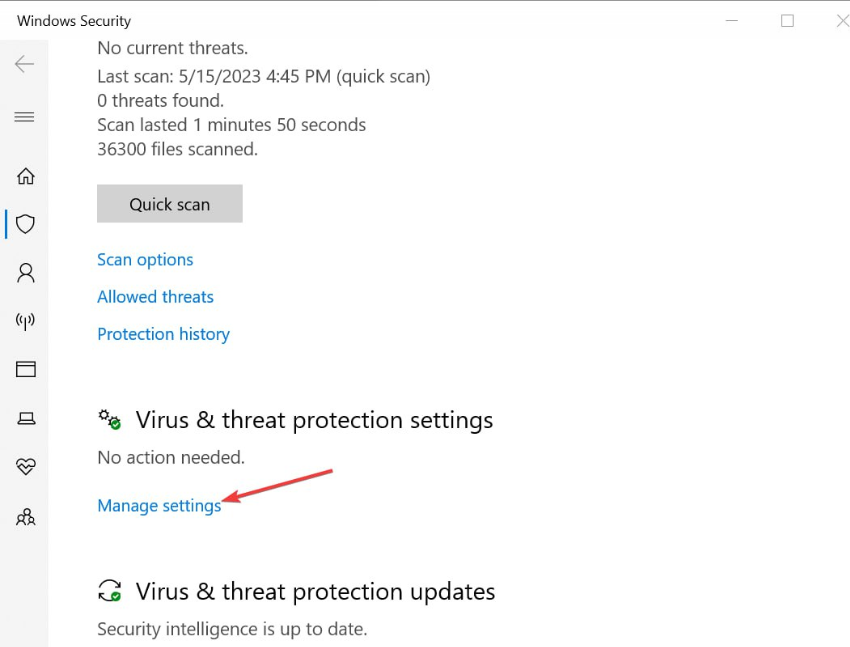
- Ardından, yanındaki geçiş düğmesini tıklayın. Gerçek zamanlı koruma özelliği kapatmak için (Ayrıca bu sekmede daha fazla seçeneği devre dışı bırakabilirsiniz).
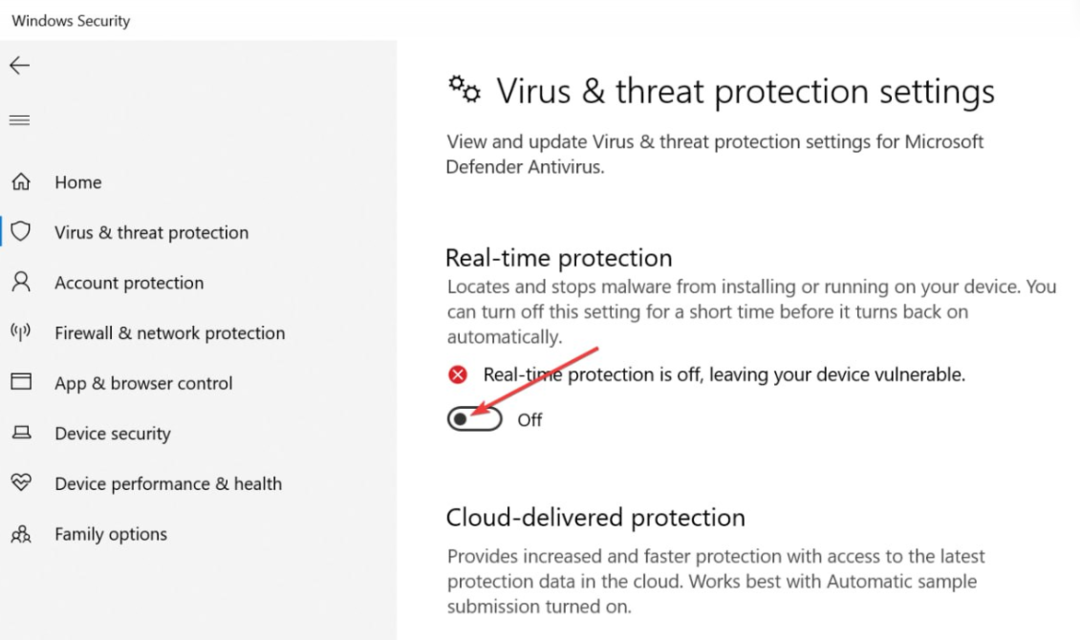
- Windows Güvenliği penceresini kapatın ve hatanın çözülüp çözülmediğini kontrol etmek için bilgisayarınızı yeniden başlatın.
Virüsten koruma yazılımı, bilgisayarınızı zararlı dosyalardan ve uygulamalardan korur ancak Windows'un normal işlevlerini de ihlal edebilir. geçici olarak devre dışı bırakabilirsiniz antivirüs yazılımı fare titremesi sorununu çözüp çözmeyeceğini kontrol etmek için.
- Windows Kendi Kendine Kayıyor: Bunu Düzeltmenin 8 Yolu
- Düzeltme: Oyunları Başlatırken BEDaisy.sys Mavi Ekranı
- Dw20.exe nedir ve nasıl devre dışı bırakılır?
4. Biyometri özelliğini devre dışı bırakın
- basın pencereler anahtar türü Aygıt Yöneticisi Windows arama çubuğunda ve Girmek.
- Aygıt Yöneticisi penceresinde, Biyometrik cihazlar, sağ tık Geçerlilik Sensörüve seçin Cihazı devre dışı bırakın.
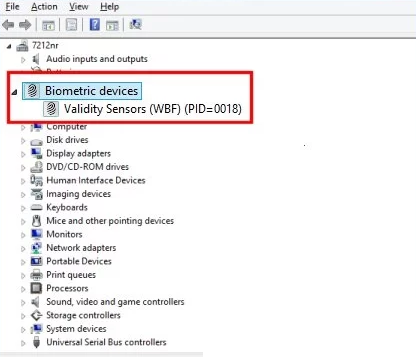
- Ardından, tıklayın Evet eylemlerinizi onaylamak için ve işiniz bittiğinde Aygıt Yöneticisi'ni kapatın.
- Ardından, bilgisayarınızı yeniden başlatın ve hatanın çözülüp çözülmediğini kontrol edin.
Biometrics, Windows PC'ler için çok yararlı bir eklentidir, ancak çalışması bazen Windows'un işlevleriyle çakışabilir ve bu da hatalara yol açabilir. Özelliğin devre dışı bırakılması, Windows 10'da fare titremesinin çözülmesine yardımcı olabilir.
Biometrics'i devre dışı bırakmaya çalışırsanız ancak bunu Aygıt Yöneticisi'nde bulamazsanız, nasıl düzelteceğinizi gösteren ayrıntılı bir kılavuz buradadır. Aygıt Yöneticisi'nde görünmeyen biyometrik aygıtlar.
Ayrıca, fare imlecinin titremesi, hatayı düzeltmezseniz canınızı sıkabilecek can sıkıcı bir Windows anomalisidir. Hata, virüslerden, Windows güncellemelerinden ve bozuk sürücülerden çeşitli nedenlerle tetiklenebilir.
Hatadan bağımsız olarak, bu makaledeki adımları uygularsanız, Windows 10'da fare imlecinin titremesini düzeltebilmelisiniz.
Hâlâ sorun mu yaşıyorsunuz? Bunları bu araçla düzeltin:
SPONSORLU
Sürücüyle ilgili bazı sorunlar, özel bir araç kullanılarak daha hızlı çözülebilir. Hala sürücülerinizle ilgili sorun yaşıyorsanız, indirin Sürücü Düzeltme ve birkaç tıklamayla çalıştırın. Bundan sonra, tüm hatalarınızı hemen devralmasına ve düzeltmesine izin verin!


![Apple Magic Mouse, Windows 10'a bağlanmıyor [Hızlı Düzeltme]](/f/d96896bf7b8d80027801a3b76fd220ed.jpg?width=300&height=460)